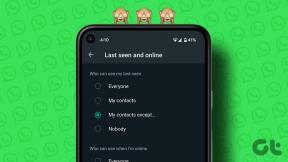8 najboljših Microsoftovih opravil za iOS Nasveti in triki
Miscellanea / / November 29, 2021
Microsoft z aplikacijo To-Do daje velike obljube. Zgodba se je začela leta 2015, ko podjetje je kupilo priljubljeno aplikacijo za upravljanje opravil Wunderlist za pospešitev razvoja aplikacije To-Do.

Letos je Microsoft napovedal umik aplikacije Wunderlist v Play Store in App Store. Podjetje je dovolj samozavestno, da zadosti potrebam priložnostnih in izkušenih uporabnikov.
V ne tako presenetljivi potezi Microsoft izkorišča funkcije in API-je, specifične za platformo, da naredi aplikacijo To-Do bolj zaželeno za uporabnike. Smo že pokrili Nasveti in triki za Android za opravila in v tej objavi bomo raziskali isto za različico iOS.
Seznam bo vseboval vse, od bližnjic Siri do integracije e-pošte do samodejnih opravil in še več. Skočimo noter.
Prenesite Microsoft To-Do za iOS
1. Uvozite opravila iz Wunderlist
Kot sem že omenil, Microsoft zapira Wunderlist v korist svoje aplikacije To-Do. Za nemoten prehod je podjetje v nastavitvah zagotovilo orodje za uvoz Wunderlist.
Odprite aplikacijo To-Do, pojdite na nastavitve in izberite uvoz iz seznama Wunderlist. Prijavite se s prijavnimi poverilnicami in voila! Vsa vaša opravila se prenesejo v aplikacijo Microsoft To-Do.
Zdaj, ko ste uvozili vse naloge na seznam wunderlist, se pogovorimo o drugih funkcijah opravil.
2. Funkcija dolgega dotika
Z iOS 13, Apple je opustil dragi in zmedeni 3D Touch v korist preproste možnosti z dolgim dotikom.
Zdaj vsi iPhoni z operacijskim sistemom iOS 13 dobijo funkcijo 3D Touch brez potrebe po dodatni strojni opremi. Vse to temelji na programski opremi. In Microsoft To-Do je prav tam, da izkoristi prednost.
Uporabniki se lahko dolgo dotaknejo ikone in izvedejo vrsto dejanj iz plavajočega menija. Vključujejo iskanje, Moj dan in možnost dodajanja nove naloge, ki jo ves čas uporabljam za dodajanje opomnika v naglici.
Na žalost Microsoft To-Do ne ponuja funkcij pripomočkov za iOS.
Tudi na Guiding Tech
3. Označi e-pošto kot opravilo
Kot pri večini Microsoftovih izdelkov, se njihove ponudbe storitev pogovarjajo med seboj. Aplikacija Microsoft To-Do je tesno povezana z Outlookova e-pošta. Če uporabljate Outlook kot ponudnika e-pošte in v njem označite e-pošto, se bo označeno e-pošto samodejno pojavilo v ločenem razdelku v aplikaciji Opravila. Tukaj je, kako ga uporabljam.
Označim svojo pošto z izpiskom kreditne kartice in jo pošljem v aplikacijo To-Do. Od tam sem nastavil opomnik, da plačam svoj račun v skladu z datumom zapadlosti. Ni vam treba znova iskati določene e-pošte.
Če niste ljubitelj integracije, lahko v meniju z nastavitvami izklopite možnost označene pošte.
4. Igrajte se s temami in barvami
Kot v primeru večine aplikacij tretjih oseb, Microsoft To-Do podpira Temna tema iOS 13 (in izgleda čudovito, poglejte posnetke zaslona). A zgodba se tu ne konča. Podjetje je kot možnost ozadja na seznam opravil dodalo kup pastelnih barv in ozadij.
Na katerem koli seznamu samo tapnite meni s tremi pikami in izberite možnost za spremembo teme. Izberite primerno, da daste oseben pridih. V prihodnjih posodobitvah bi rad videl možnost dodajanja slik iz galerije naprav.
5. Uporabite samodejni predlog
Med dodajanjem opravila je Microsoft To-Do dovolj pameten, da razume čas in datum dodanega opomnika. Dodate lahko na primer »Kupite mleko ob 18:00« in samodejno bo predlagal čas glede na nalogo.
Samo tapnite predlog in potrebno bo dodati čas za nalogo. Razume tudi datum. Ustvarite lahko »Prekliči Netflix 20. marca« in rok za opomnik je nastavljen na 20. marec.
6. Uporabite bližnjice Siri
Microsoft je končno dodal integracijo Siri v aplikacijo. Zaenkrat je omejena le na dve možnosti. Pojdite na nastavitve aplikacije > Bližnjice Siri in tukaj boste lahko izbirali med dvema pripravljenima bližnjicama.
Če jih nastavite, lahko preprosto izgovorite »Hej Siri, dodaj novo opravilo« in pomočnik bo odprl nov meni opravil. Podobno lahko rečete: 'Hej Siri, odpri seznam strank' in popeljal vas bo do seznama v aplikaciji.
Tudi na Guiding Tech
7. Uporabite poteze
Microsoft je pametno dodal poteze v aplikaciji za premikanje ali brisanje opravil na seznamih.
Pri katerem koli opravilu lahko povlečete levo, da dodate nalogo v meni »Moj dan«, ali uporabite ikono za premikanje, da premaknete opravilo na drug seznam. Podobno povlecite v desno, da izbrišete opravilo. Delujejo po pričakovanjih in pospešijo proces, ne da bi se spuščali v podrobnosti.
8. Seznam v skupni rabi
Skupna raba celotnega seznama je ena najboljših funkcij aplikacije Microsoft To-Do. Ustvarite lahko nakupovalni seznam ali seznam živil in ga delite z družinskimi člani ali prijatelji, da sinhronizirate opravila.
Uporaben je tudi pri organizaciji dogodkov, še več, videl sem ljudi, ki ga uporabljajo za upravljanje projektov z ekipo in spremljanje napredka projekta in vprašanj, povezanih z njim.

Lahko odprete seznam in se dotaknete zgornjega menija za skupno rabo, da ustvarite povezavo za povabilo za začetek.
Tudi na Guiding Tech
Uporabite Microsoft To-Do kot profesionalec
Kot lahko vidite na zgornjem seznamu, je aplikacija Microsoft To-Do več kot preprosta aplikacija za upravljanje opravil. Seveda pogreša funkcije, kot je npr sledilnik navad ali statistiko, vendar aplikacija z lahkoto pribije osnove in hkrati ponuja dovolj dobrot, da so izkušeni uporabniki v zanki.
Naslednji: Če še vedno niste prepričani o aplikaciji Microsoft To-Do, preberite spodnjo objavo in poiščite popolne alternative zanjo.